Fix- ddkmd.Erreur d'écran bleu sys dans Windows 10
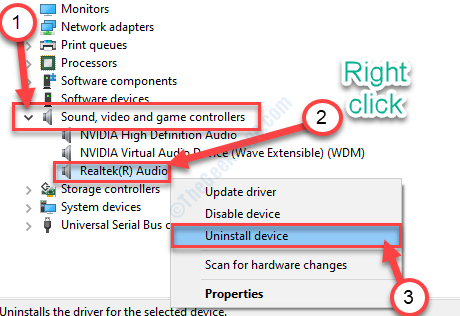
- 3162
- 833
- Emilie Colin
Si votre ordinateur se bloque dans BSOD après avoir installé un nouveau pilote, vous pouvez voir ce message d'erreur: «Exception d'erreur système, code d'erreur - ddkmd.système"Sur votre écran avant le redémarrage de votre ordinateur. Ne t'inquiète pas. Le pilote corrompu que vous venez d'installer est le principal coupable ici. Pour résoudre le problème sur votre ordinateur, suivez ces correctifs faciles.
Fix-1 Supprimer le fichier du pilote en mode sans échec-
La suppression d'un pilote en mode normal est improbable. Donc, vous devez démarrer dans Mode sûr manuellement puis essayez de désinstaller le conducteur de votre système.
Étape 1 Démarrer en mode sans échec-
1.Ce que vous devez faire lorsque la fenêtre de réparation automatique apparaît, cliquez sur "Options avancées".
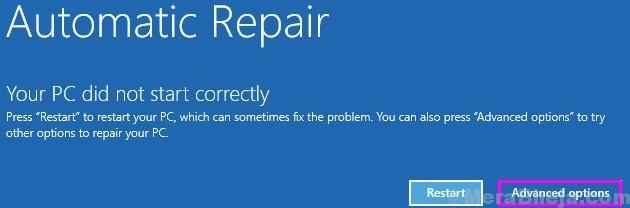
2. Dans Choisis une option fenêtre, sélectionnez le "Dépanner" option.
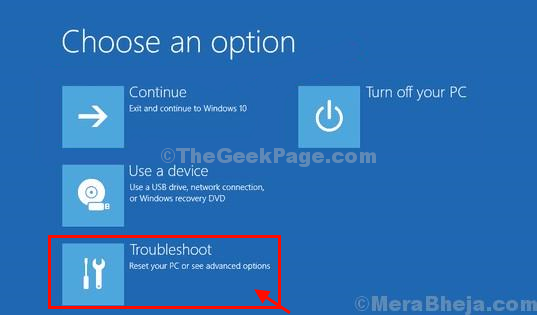
3. Vous devez accéder au «Options avancées".
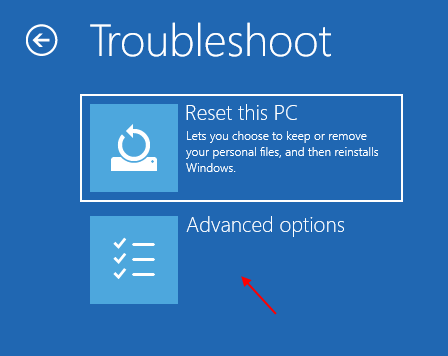
4. Accédez simplement au «Paramètres de démarrage«Pour consulter les paramètres de démarrage de votre appareil.
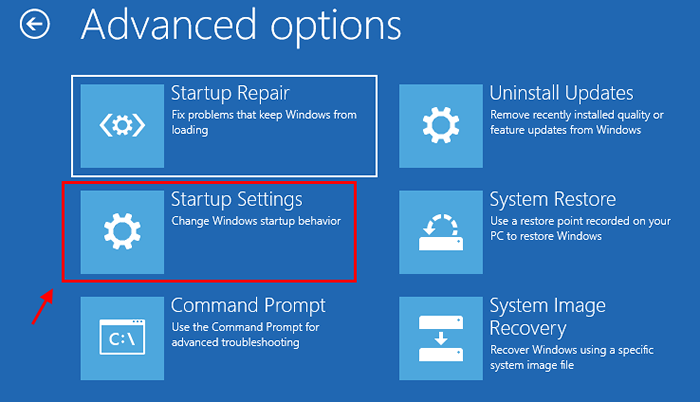
5. Quand tu vois que le Paramètres de démarrage La fenêtre est apparue, cliquez sur "Redémarrage".
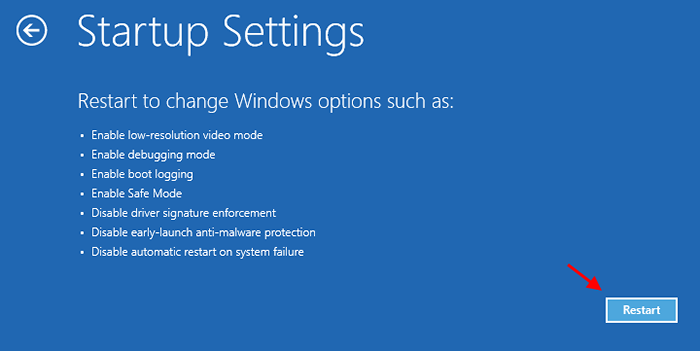
6. Vous remarquerez que différents types de Paramètres de démarrage est apparu.
7. Presse "5«De votre clavier.
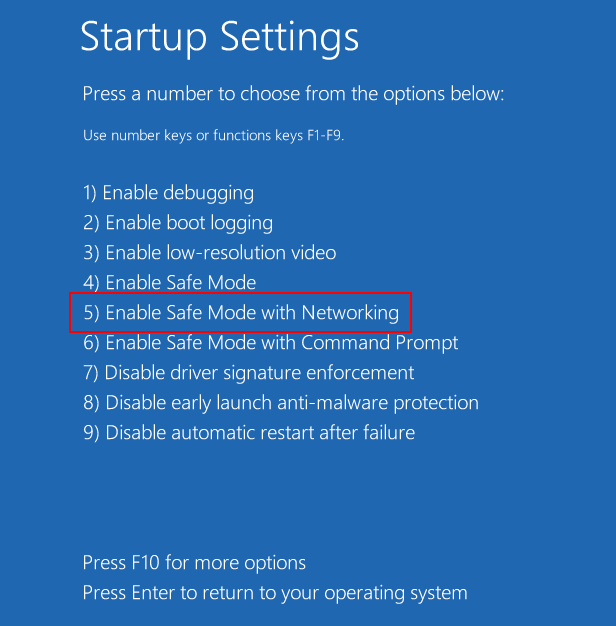
Votre ordinateur sera démarré dans Mode sûr avec un accès au réseautage.
Étape 2 Démarrer le service d'installation de Windows-
1. PressantClé Windows' et le 'R'La touche ouvrira la fenêtre de course.
2. Dans le Courir fenêtre, type "CMD"Et puis appuyez surCtrl + Shift + Entrée'touches ensemble pour ouvrir l'invite de commande en mode administratif.
3. Pour désactiver le Recherche Windows service, copier coller Cette commande dans Invite de commande fenêtre et frapper Entrer Pour l'exécuter sur votre ordinateur.
Reg Ajouter "HKLM \ System \ CurrentControlset \ Control \ Safeboot \ Network \ Misserver" / VE / T REG_SZ / F / D "Service"

4. Maintenant, vous devez démarrer le service d'installation de Windows sur votre ordinateur.
Net Start Mmeiserver
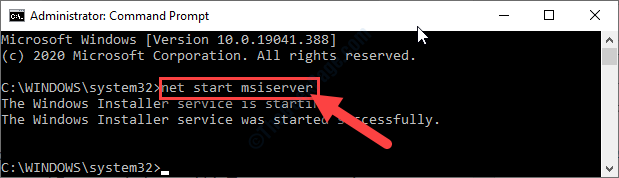
Une fois que vous avez remarqué "Le service d'installation de Windows a été lancé avec succès.»Le message est apparu dans la fenêtre CMD, fermez le Comande Invite.
Étape 3 Désinstaller le conducteur défectueux-
Maintenant, tout ce qui reste à désinstaller le pilote problématique de votre ordinateur.
(Ici, par exemple, nous avons désinstallé le pilote sonore de notre ordinateur pour illustrer le processus.)
1. Maintenant, appuyez sur Clé Windows + x puis cliquez sur le "Gestionnaire de périphériques".
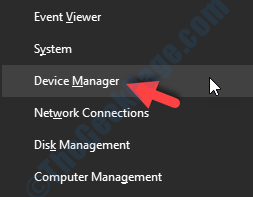
2. Vous devez vous développer "Contrôleurs de son, vidéo et jeu".
3. Pour désinstaller temporairement l'appareil depuis votre ordinateur, clic-droit Sur le pilote que vous avez installé récemment, puis cliquez sur le "Désinstallation de l'appareil" option.
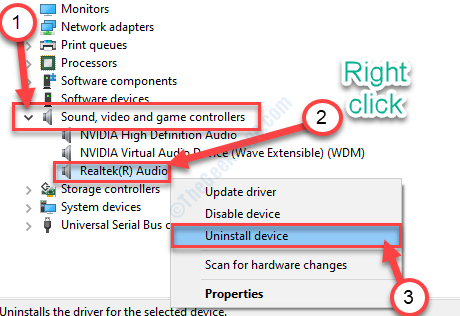
Maintenant, redémarrer Votre ordinateur pour résoudre le problème.
Lors du redémarrage de votre appareil, Windows installera le pilote par défaut pour l'appareil.
Votre appareil fonctionnera très bien après le redémarrage.
- « Fix- Windows Driver Foundation Utilisation du processeur élevé dans Windows 10
- Comment résoudre le code d'erreur de buffle dans Destiny 2 sur Windows 10 PC »

